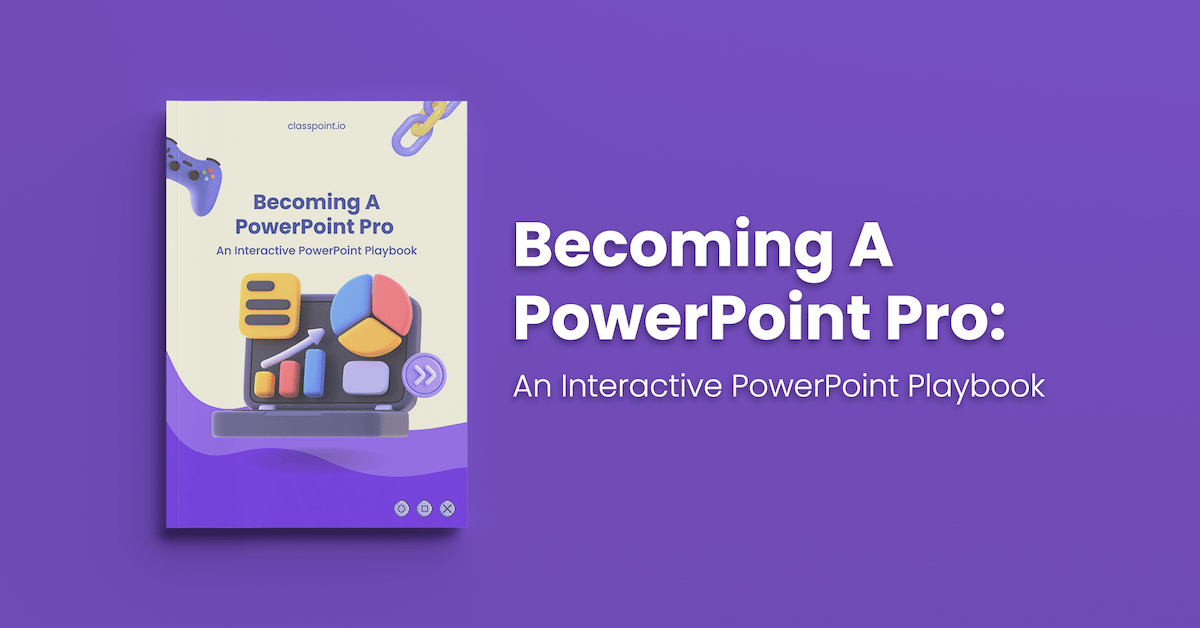不斷有多個平臺、應用程式、人、公司,你的名字,爭奪我們的注意力。 隨著所有這些多任務處理發生在我們身邊,我們如何讓人們保持足夠長的注意力來完成一個演示?
首先,我們可以跟上我們生活其他領域發生的所有創新! 線性、停滯不前的演示文稿將不再削減它。 讓您的觀眾欣賞壯觀的事物,讓他們從頭到尾都參與您的演示。 為此,請創建一個 互動式PowerPoint 演示文稿。 這種互動性使您可以與觀眾進行對話-今天不允許獨白!
幸運的是,將您的聽眾帶到演示文稿的一部分可以毫不費力地完成,以獲得如此豐厚的回報。 無需對現有幻燈片進行重大調整,您就可以創建觀眾會喜歡的引人入勝的互動式演示文稿。
下面,我們準備了有關如何製作互動式PowerPoint演示文稿的分步指南,因此您可以將任何普通幻燈片從頭到尾變成互動式體驗!
什麼是互動式演示?
互動式演示文稿可以提高與觀眾的參與度和互動度。 這種交互性通常通過使用不同類型的多媒體(即音訊、視頻、數據、PowerPoint 內的實際內容、數據或輪詢觀眾)在演示文稿中實現。 您可以與之交互的物件越多,演示文稿就越有吸引力和注意力。 不再需要閱讀幻燈片!
這些不同的媒體不會過度使用,太多會對您的受眾產生相反的效果。 對演示文稿的簡單添加使資訊保持有效、可消費並吸引他們的注意力。
互動式演示文稿的好處
- 提高觀眾參與度 – 與觀眾對話可以讓他們更多地參與和積极參與您的演示。
- 與觀眾的個人聯繫 – 添加互動活動可以讓您在演示進行時真正與觀眾建立聯繫。 他們理解你剛剛給他們看的視頻嗎? 喚起了什麼情緒?
- 觀眾保留更多資訊 – 隨著觀眾更多地參與演示,他們將保留更多資訊,因為他們不只是被動地傾聽。
- 觀眾積極傾聽和參與 ——不再盯著太空。 讓您的觀眾感到驚訝將使他們積極傾聽信息並參與演示,而不僅僅是袖手旁觀。
- 演示是個人化和愉快的 – 對您和您的觀眾來說。 當觀眾參與演示時,他們會感到與信息的聯繫更加個人化
- 更好地理解 資訊 – 通過更具體的例子和分享資訊的新方法,您的聽眾可以更好地理解您想告訴他們的內容。
如何製作互動式PowerPoint演示文稿
演示前
1. 從引人入勝的設計開始
不要根據封面來判斷一本書,但大多數人都會這樣做。 第一印象很重要。 通過全新的現代設計的PowerPoint讓您的觀眾驚歎不已,開始您的演示文稿。 如果創造力不是您的強項,請嘗試使用 免費的預製範本。 您可以使用自己的資訊自定義這些範本,但它們可以節省創建和設計演示文稿外觀的時間和精力。
如何實現
有許多網站提供免費下載的PowerPoint範本,例如 Slidesgo, Canva或 Buncee。 在這些網站上,按顏色或主題搜索以找到適合您主題的範本。 將您的選擇下載為PowerPoint檔案,然後開始使用您的資訊進行編輯和自定義。
Read more about how to design better PowerPoint presentations!: 如何製作互動式PowerPoint演示文稿:簡單的分步指南2.添加不同的多媒體
在整個演示文稿中,請確保共用許多不同格式的資訊。 圖像、視頻、錄音甚至 GIF 都可用於突出顯示或強調重要資訊。 每個人的學習方式都有所不同,因此這些新媒體格式不僅會改變演示的節奏,還可以説明一些人更好地與材料建立聯繫。
如何實現
在 PowerPoint 中的「插入」 選項卡上,可以插入已保存在設備上或通過連線搜索來插入圖像、GIF 和 影片 。 PowerPoint還具有簡單的編輯工具,以確保這些視覺輔助看起來不錯並且非常適合您的幻燈片。 通過單擊物件並轉到「視頻」或「照片格式」選項卡來查看編輯功能。
3. 添加超連結
除了在演示文稿中吸引多媒體之外,若要添加一些驚喜,請在幻燈片中構建超連結。 這些連結可用於以非線性方式輕鬆地瀏覽演示文稿。 超連結使您能夠跳轉到幻燈片放映中的不同點,而無需按 Tab 鍵跳轉到中間的每張幻燈片。
此技巧可以以許多不同的方式應用。 您可以使用它來創建遊戲,就像我們在 Jeopardy 評論遊戲中所做的那樣,跳轉到您在整個演示文稿中經常引用的特定幻燈片,或者隨機播放所有 PowerPoint 幻燈片。
如何實現
若要在幻燈片上添加超連結,請插入形狀、圖像或文本。 將所選物件放置在幻燈片上后,突出顯示文本或按兩下形狀或圖像。 然後,轉到 連結 圖示下 插頁 標籤。 按兩下「放入此文件」,然後選擇要連結到的幻燈片。
觀看此視頻,瞭解如何創建 引人入勝的互動式演示文稿,演示如何創建超連結!
4.添加過渡和動畫
將多媒體和超連結添加到幻燈片后,請考慮添加帶有過渡和動畫的pizzazz。 切換是當您從一張幻燈片移動到另一張幻燈片時發生的效果,而動畫是當您在幻燈片中添加或刪除物件時發生的效果。 這兩個PowerPoint功能有助於保持資訊和幻燈片之間的移動流暢無縫。
在幻燈片之間添加過渡向觀眾發出信號,表明是時候繼續前進了。 PowerPoint中的“過渡”選項卡中有許多引人注目的過渡可供選擇,以達到所需的效果。 看看超酷的 變形動畫!
向幻燈片上的某些物件添加動畫有助於使資訊更令人難忘。 這將允許您根據需要顯示或帶走幻燈片上的資訊,從而創建更加動態的PowerPoint演示文稿。
如何實施
從“過渡”選項卡中選擇一個 “過渡 ”,幻燈片上將出現快速預覽。 使用頂部功能區上的按鈕將相同的過渡應用於所有幻燈片,或者流覽並向每張幻燈片添加新幻燈片。
要添加 動畫,請按兩下形狀、文字或圖像。 在「動畫」選項卡中,選擇用於進入、進行或退出的動畫。 按兩下動畫後,您將看到它作為預覽。 選擇正確的動畫后,可以編輯它們在「動畫窗格」視窗中的顯示順序。
有關更多靈感和操作方法,請查看 8個快速簡便的PowerPoint動畫博客!
有關互動式PowerPoint演示文稿的更多專家提示,教程和免費範本,請閱讀此 互動式PowerPoint專家指南,其中包含免費的60 +頁劇本可供下載。
演示時
1. 使用破冰船
為了讓您的觀眾從一開始就適應與您互動,請從 破冰船開始您的演示。 讓所有觀眾參與的破冰船將創造一個安全、包容的環境,併為演講的其餘部分定下基調。 破冰船可以口頭完成,也可以通過教育技術工具完成,允許每個 觀眾參與。
如何實現
問你的聽眾一些不嚴肅的問題,比如快速約會介紹、一個有趣的問題,或者任何其他有趣的破冰想法。 使用 像ClassPoint這樣的工具, 這些問題 可以直接插入PowerPoint中以獲取所有內容 參與破冰船的參與者。 我們建議嘗試 詞雲 作為快速簡便的破冰船。 按兩下 PowerPoint 功能區中的問題類型圖示,將按鈕添加到投影片片中。 在演示過程中,運行問題並獲得參與者的即時回應。
2. 拖動投影片物件
與動畫相似但不同,請嘗試可拖動的物件,並通過在對象周圍自由移動來與幻燈片進行交互! 使幻燈片上的任何形狀、圖像、插圖、文本在演示模式下都可以即時拖動! 演示文稿的這種動態功能可以幫助創造視覺興趣並吸引觀眾的敬畏和注意力,並且可用於解釋複雜的想法。
此外,它還可用於顯示隱藏資訊,作為可移動的標記,指示您在幻燈片材料上的位置,或用作組拖放活動。 匹配、分類、排序等。要麼自己動手在視覺莊園中解釋,要麼讓你的觀眾告訴你要移動什麼,或者讓他們自己移動你的圖像或文本!
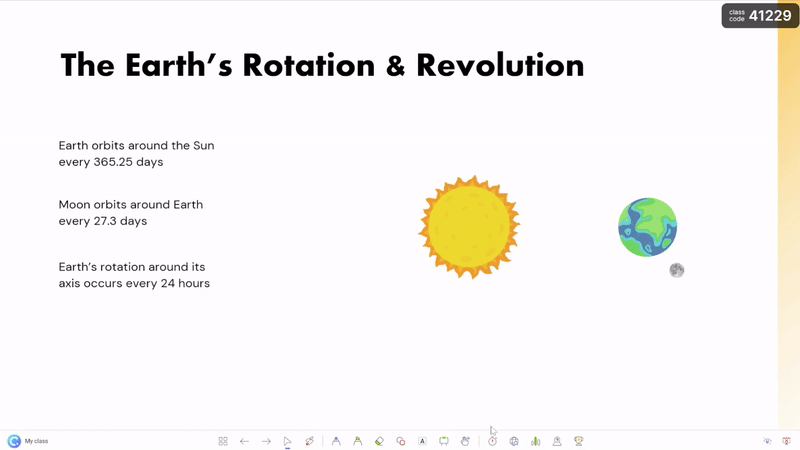
如何實現
可拖動幻燈片對像是 一種獨特的工具,可以使用載入項 ClassPoint 在 PowerPoint 中使用。 它是免費下載的,一旦你完成,你需要做的就是設計你的幻燈片,然後選擇你想要的物件並切換:拖動啟用在PPT功能區上類點選項卡中的可拖動物件中找到。

然後在演示模式下,按兩下ClassPoint工具列(添加到演示文稿底部)中的可拖動物件手,然後自由拖動物件!
在此處獲取有關這些 可拖動物件步驟 的更多詳細資訊。👈
3. 建立互動式測驗
在您和每個受眾成員之間實現交互的完美方法是添加一個觀眾可以參與的互動式測驗。 這是測試受眾對材料的理解,同時保持他們參與的絕佳方式。 此外,即時回應可以説明您在需要時調整演示的節奏,並更好地確保您的觀眾掌握資訊。
若要創建包含互動式 問題的互動式演示文稿,而無需離開 PowerPoint 使用其他工具(如 Quizizz),您可以使用免費的 PowerPoint 載入項 ClassPoint! ClassPoint 包括 8 種不同類型的問題,您也可以運行,包括多項選擇、詞雲、幻燈片繪圖和視頻上傳。
這些互動測驗問題也可以變成測驗比賽,用於複習和測試學生的知識。 課堂上的遊戲化方面讓學生以令人興奮的方式學習新事物! 瞭解如何在ClassPoint中製作自己的測驗比賽。
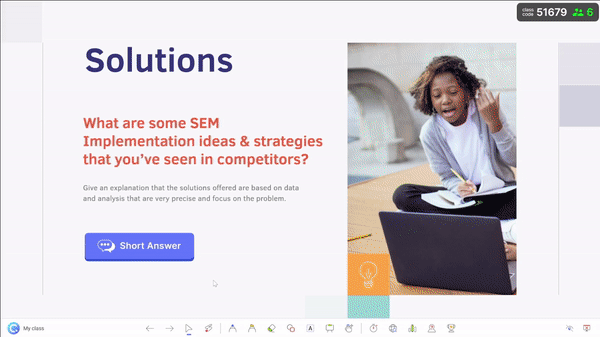
如何實現
若要 使幻燈片成為 具有 ClassPoint 的互動式問題幻燈片,只需將問題添加到幻燈片中,然後從 PowerPoint 功能區的“Inknoe ClassPoint”選項卡中添加活動按鈕。 調整幾個問題設置,例如設置正確答案或選擇隱藏姓名,就準備好了!
一旦您與觀眾一起直播,他們就可以使用幻燈片右上角的課程代碼加入您的課程,並參與您的演示問題!
4. 投票受眾
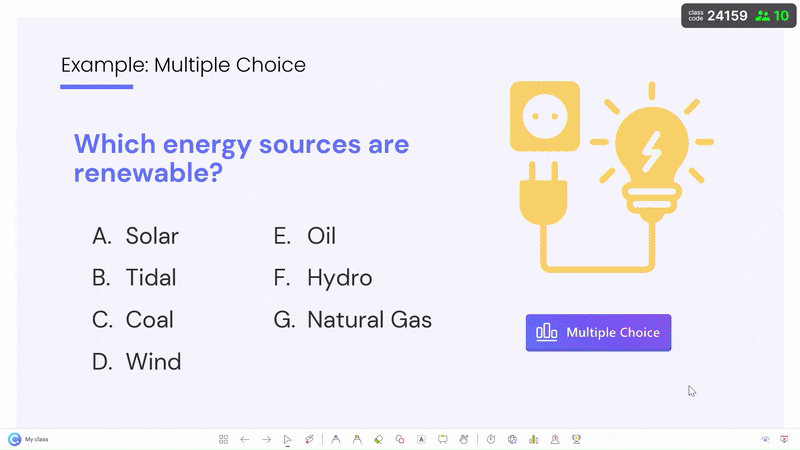
與運行問題活動類似,在演示期間對觀眾進行民意調查,以將他們的意見、小組數據或反饋帶入您的演示文稿中! 投票既具有包容性,又吸引您的觀眾參與並對您有所説明!
一目了然的投票結果可以為您提供新的資訊,使您的演示文稿及時且獨特,或根據反饋進行調整。 您可以詢問他們對某個主題的意見,使用它來説明做出決定,或比較和對比陳述。 這種反饋可以使你的內容與觀眾不僅想要,而且需要的內容保持一致。
如何實現
有許多在線投票工具,但要在PowerPoint中進行快速便捷的投票,請使用 ClassPoint的快速投票!免費的PowerPoint載入項允許您運行投票和查看結果,而無需中斷演示文稿。 要在演示期間運行它,請按兩下類點工具列上的「快速投票」圖示,然後選擇要向觀眾詢問的投票類型。 觀眾可以使用幻燈片右上角的課程代碼加入您的課程,然後提交他們的回復。 容易撒尿。
5. 讓觀眾做決定
嘗試讓您的聽眾更多地參與您的演示文稿,讓他們有更多的自由和權力來選擇您共用資訊的方式和時間。 創建一個選擇自己的冒險演示文稿,讓觀眾決定走哪條路。 也許他們可以選擇在觀看視頻或在演示過程中討論圖像之間進行選擇。 讓您的觀眾更好地控制演示文稿的運行方式,使他們成為演示文稿中更活躍的成員。
如何實現
要實現這一點,您可以使用上一點所示的輪詢。 一個例子是在演示文稿開始時向觀眾展示目錄,並輪詢他們首先要流覽哪個部分。 根據投票結果的返回方式,您可以輕鬆地在部分之間跳轉並返回主頁。
6. 註釋
批註是在PowerPoint演示文稿期間吸引觀眾的另一種好方法。 批註是可以在演示過程中添加到幻燈片中的註釋或繪圖。 當您想要突出顯示特定點或強調內容的特定方面時,這特別有用。
如何實現
在PowerPoint中,有3種不同的方法可以做到這一點:
“繪製”選項卡
在PowerPoint編輯模式下使用這種方式。 轉到“繪圖”選項卡,然後開始在幻燈片上的任意位置進行註釋。 這種方式為您提供了一些額外的功能,例如 墨蹟到形狀;但是,這樣做的缺點是您將無法全屏顯示幻燈片。
演示時的幻燈片筆工具
使用此選項可在使用有限功能進行演示時全屏批注。 演示幻燈片時,將滑鼠懸停在右下角的鉛筆上,然後選擇您的書寫工具。
類點工具列
為了獲得更大的靈活性和自定義性,請將PowerPoint筆工具升級到 ClassPoint 載入項的 批註工具列!使用ClassPoint,您可以添加文字框和形狀,並通過快速按兩下調整筆和 螢光筆的顏色和 粗細。 免費下載后,ClassPoint 會在幻燈片底部添加一個工具列以改善您的演示文稿! 它還附帶白板以及放入PowerPoint的其他方便的教學工具,例如名稱選擇器,計時器和嵌入式瀏覽器。

使用註釋還可以説明您的學生保持參與並專注於材料。 它們可以説明分解演示文稿並使其更具交互性。
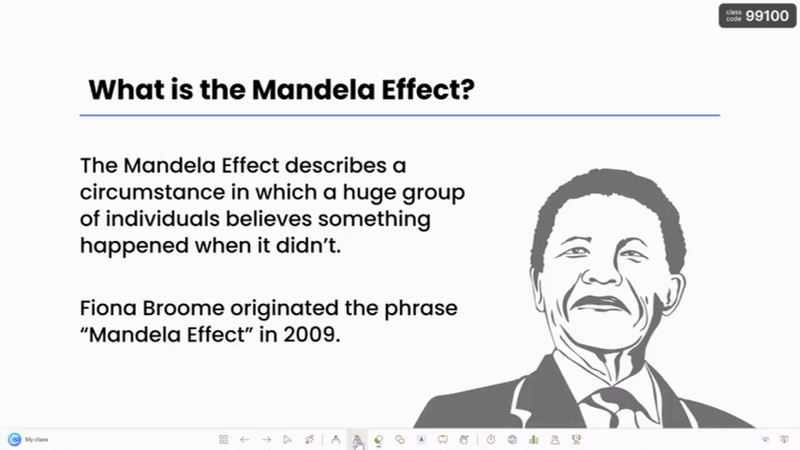
演示後
1. 討論問題
在演示後通過討論問題添加交互性是一種強大的技術,可以吸引觀眾並加深他們對內容的理解。 演講結束后,通過提出發人深省的問題,邀請聽眾參與有意義的對話。 這些問題可以鼓勵批判性思維,引發辯論,並使參與者能夠分享他們的見解和觀點。
通過這樣做,您可以將演示文稿從單方面的交流轉變為互動式思想交流。 這種方法不僅可以讓您的聽眾積极參與,還可以讓您解決任何揮之不去的疑問或疑問,從而與聽眾建立更深刻的聯繫。
如何實現
對於任何規模的小組, 簡答 題或 多項選擇題測驗 都是一個好的開始。 收到回復后,您可以為任何回復加註星標,以在討論中突出顯示它們。 嘗試將任何或所有回應作為幻燈片插入,並在幻燈片上註釋討論過程中出現的要點!
2. 資料可視化
在演示結束後通過數據可視化整合交互性是增強觀眾參與度和理解力的有效策略。 主要內容交付完成後,您可以使用互動式圖表、圖形或資訊圖表過渡到從受眾那裡收集的數據或反饋的動態顯示。
這種方法使您的觀眾能夠按照自己的節奏探索資訊,深入挖掘特定的數據點,並確保演示者和觀眾之間的雙向溝通。 無論是放大特定趨勢、在不同數據集之間切換還是查看反饋,互動式數據可視化都鼓勵積极參與並與所呈現的資訊建立更深層次的聯繫。
根據詳細程度,您可以在PowerPoint中建立圖表或圖形以匹配演示文稿的主題。 您甚至可以添加動畫,以互動式和引人入勝的方式顯示數據變化或趨勢。
如何實現
有許多方法可以將數據用於演示文稿:首先,您可以使用插入選項卡直接在PowerPoint中創建表格,圖表和圖形,如上所述。 其次,您可以截取或將數據集另存為圖像並將其粘貼到幻燈片上。
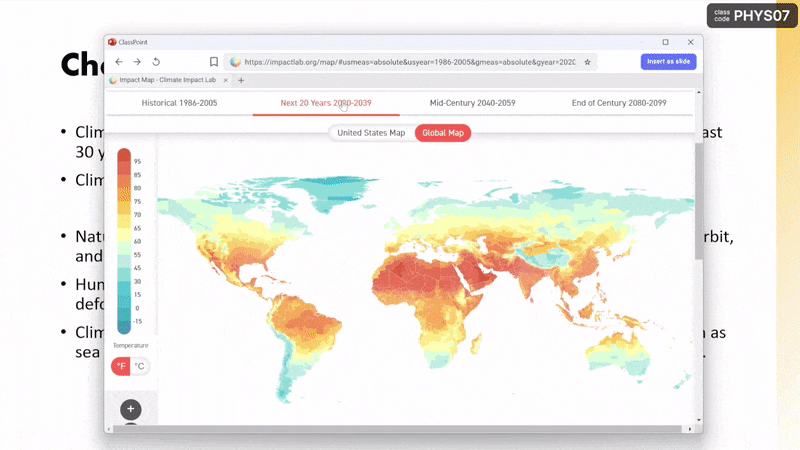
第三:您可以 嵌入一個包含 您想要存取的數據的網站。 我不是在談論為您的默認瀏覽器留下 PowerPoint 的連結! 載入網站的實際嵌入式瀏覽器,也允許您搜索和打開多個選項卡。 這也比在PowerPoint中構建圖表更容易,只需使用工具列中的 ClassPoints內置瀏覽器 並使用圖形固定網站即可。 這與離開PowerPoint上網相同,只是現在您不必離開! 另外,您可以將頁面作為圖片插入到幻燈片中,以供註釋。
有關互動式PowerPoint演示文稿的更多專家提示,教程和免費範本,請閱讀此 互動式PowerPoint專家指南,其中包含免費的60 +頁劇本可供下載。
結論
您是否找到了可以用於下一次演示的內容? 我們希望如此! 讓我們知道它是如何進行的,以及您的聽眾如何享受成為您演示文稿的關鍵部分。
如果您還沒有聽說過ClassPoint,請務必查看它,並通過向PowerPoint添加互動式工具來解決您的一些問題! 祝您呈現愉快! 😁👇